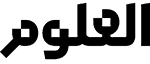فئة الأساتذة .. إظهار حركة كويكب
كيف تكدِّس سلسلة من صور كويكب لكي تضفي تأثيراً درامياً على الصورة
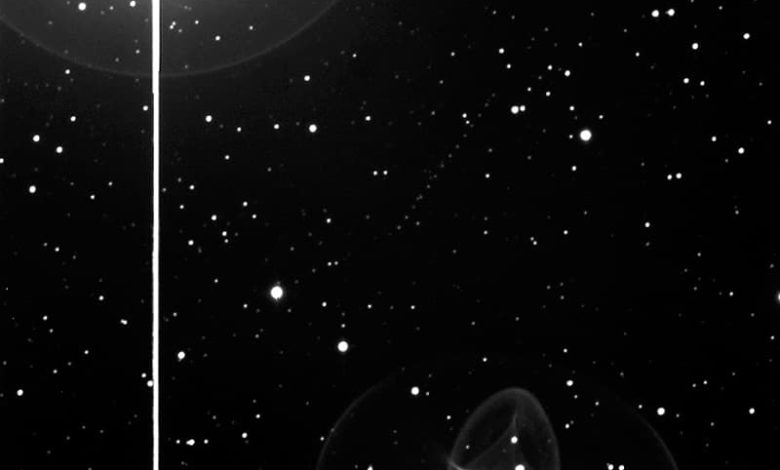
روبرت ستيفنس Robert Stephens:
فلكي مقيم في كاليفورنيا. أشيدَ بمشاركته في مسابقة المصوِّر الفلكي للعام APY بصورة «شبح نجم النيلم وكويكب قريب من الأرض»
هناك مثل شائع يقول: «عندما تمنحك الحياةُ الليمون، اصنع منه عصيرَ الليمون». كانت هذه هي الحال عندما استخدمتُ بعض صوري شبه الفاشلة للكويكب القريب من الأرض (11405) 1999 CV3، والتي كنت قد التقطتها في الأصل لأغراض النمذجة العلمية Scientific modelling purposes، لإنشاء تكوين فني. سنحت هذه الفرصة لأنني أشغّل عدة تلسكوبات آلية بعيدة في مركز دراسات النظام الشمسي Center for Solar System Studies (CS3) في جنوب كاليفورنيا وألتقط صوراً متسلسلة زمنياً للكويكبات لنمذجة خصائصها. ذات صباح فتحتُ مجموعة من 77 صورة لكويكب قريب من الأرض، واعتقدتُ أنها قد تشوهت بسبب النجم اللامع الأوسط في حزام الجبّار Orion’s Belt، النيلم Alnilam، الذي كان في مجال النظر. ومع ذلك أدركتُ أن انعكاس هذا النجم من القدر الثاني سيشكل تكويناً مثيراً للاهتمام، خاصةً عندما كدست سلسلة صور لكويكب قريب من الأرض يتحرك عبر المركزــ وصارت هذه هي مشاركتي في مسابقة المصور الفلكي للعام APY. سأشرح في هذه المقالة كيف استخدمتُ أسلوب التكديس لصنع هذا التأثير.
ابدأ التكديس
لإظهار تحرك كويكب، عليك أولاً تحديد عدد الصور المراد تكديسها. سيُظهر تكديس العشرات منها في صورة واحدة خطاً من الحركة طوال الليل، لكن صورتي تستخدم فقط كل صورة خامسة، بإجمالي 16 صورة، لإظهار نمط منقط للحركة. إذا كان لديك عدد كبير من الصور لتكديسها، فإن برامج مثل CCDStack ستعمل بنحو جيد. في هذه الحالة استخدمت برنامج Adobe Photoshop، إذ لم يكن هناك سوى 16 صورة لتكديسها.
تتمثل الخطوة الأولى في تحميل الصور إلى برنامج Photoshop عن طريق اختيار الخطوات: ‘File > Scripts > Load Files into Stack’
إذا كانت أي صورة في حاجة إلى محاذاة (انظر لقطة الشاشة 1)، فحدِّدها في قائمة شريط «طبقات Layers»، واستخدم القائمة المنسدلة ضمن «وضع المزج Blend Mode» لاختيار «الاختلاف Difference»؛ يمكنك بعد ذلك دفع الصورة باستخدام أداة «التحريك Move». في هذه المرحلة، يمكنك دمج عدد قليل من الصور لتقليل الضجيج (الآثار الضوئية غير المرغوب فيها) بترك خطوة «التعتيم Opacity» كما هو في الطبقة القاعدية، ولكن بعد ذلك اضبط «التعتيم Opacity» على نسبة 50%، 33%، 25%، و 20% على الطبقات 2 ـــ 5 على التوالي. بعد ذلك، أدمج هذه الطبقات باختيار «طبقة> دمج الطبقات»«Layer > Merge Layers». بالنسبة إلى هذا التكوين، لم أستخدم طبقة أساسية ممزوجة Blended base layer لأن التلسكوب كان يتتبع الكويكب، مما سبب انتقال الانعكاس الداخلي بين الصور.
تتمثل المرحلة التالية بدمج مجموعة الصور المكونة من 16 صورة. قد تفكر في تعيين «وضع المزج Blend Mode» على خيار «الاختلاف Difference» وجعل «التعتيم Opacity» بنسبة 100%، ولكن هذا سيؤدي إلى إزالة كل الضجيج والشوائب من كل صورة إلى الصورة النهائية. بدلاً من ذلك استخدم صورة أساسية (قاعدية)- صورتك الممزوجة إذا كنت قد أنشأت واحدة (انظر لقطة الشاشة 2)- وأضف فقط المنطقة حول الكويكب مباشرةً من كل صورة لاحقة. انتقل إلى الصورة الثانية، وكبرها، واستخدم «أداة التحديد البيضاوي Elliptical Marquee Tool» لرسم دائرة حول الكويكب.
بعد ذلك، استخدم «تحديد> تعديل> ريشة»«Select > Modify > Feather» لتكسو منطقة التحديد، مما يؤدي إلى إنشاء حافة مزج ناعمة. لنسخ المنطقة (انظر لقطة الشاشة 3)، انقر على «تعديل> نسخ»‘Edit > Copy’ واستخدم «تحرير> لصق خاص> لصق في المكان»«Edit > Paste Special > Paste in Place» لإنشاء طبقة جديدة مع المنطقة المحيطة بالكويكب فقط (انظر لقطة الشاشة 4). كرِّر مع الصور المتبقية.
أخيراً، احذف جميع طبقات صورة الكويكب الأصلية باستثناء الطبقة الأساسية (القاعدية) والطبقات الجديدة مع المنطقة المنسوخة حول الكويكب.
قبل أن تسطِّح الصورة في طبقة واحدة، قد تحتاج كل طبقة إلى بعض التغيير والتبديل باستخدام ضبط «المستويات Levels» أو «المنحنيات Curves» بحيث تتطابق الخلفيات. أيضاً، إذا كان سطوع الكويكب يتغير بمرور الوقت، فقد تكون هناك حاجة إلى تعديلات إضافية. في هذه الحالة، ونظراً إلى أن سطوع الكويكب كان بقدر +16.5 وتفاوت بقدر 0.55 في أثناء الليل، فقد زدت من «التباين Contrast» و«السطوع Brightness» لكل صورة من صور الكويكب الفردية لتوضيحها أكثر في التكديس الأخير. أخيراً انقر على «طبقة> تسطيح الصورة»«layer > Flatten Image» لدمج كل الصور في طبقة واحدة. قص الصورة إذا لزم الأمر، واصنع أي تعديلات نهائية على «التباين Contrast» و«السطوع Brightness».
تنجح هذه التقنية أيضاً لدمج الشهب في إطار واحد، ولكن استخدم واحدة من «أدوات لاسو Lasso Tools» بدلاً من «أداة التحديد البيضاوي Elliptical Marquee Tool» لتتبع كل شهاب.
الصورة النهائية (انظر الصورة الرئيسة، في اليسار)، بعنوان «شبح النيلم وكويكب قريب من الأرض»، تقدم مشهداً شبحياً. في الزاوية اليسرى العلوية يوجد نجم النيلم، على مسافة 2,000 سنة ضوئية، وفي أسفل اليمين يوجد انعكاس داخلي من النجم، والذي يبدو قليلاً مثل كائن فضائي. في المنتصف يوجد الكويكب الخافت الذي يبعد 126 مليون كم عن الأرض.